Fiche U11 : PROCES VERBAUX
|
|
|
- Fernande Chabot
- il y a 8 ans
- Total affichages :
Transcription
1 Guide de l'utilisateur Fiche U11 : PROCES VERBAUX Après vous être reporté à la Fiche U1.Prise en main rapide pour lancer votre logiciel, vous pouvez dès à présent enregistrer un nouveau dossier Procès-verbal. Retrouvez dans cette fiche, l'ensemble des fonctionnalités liées au dépôt et à la gestion de ces dossiers. Edition Première Edition Standard Edition Professionnelle
2 AVANT-PROPOS Fiche U11 : PROCES VERBAUX AVANT-PROPOS DEPOT DU DOSSIER Objet de la demande Déclaration des intervenants Désignation du terrain Proposition du contrôleur EVENEMENTS LIES AU DOSSIER Evènements liés au dossier Transmission de la procédure au parquet Procédures d'enquêtes DECISION INSTANCES JURIDIQUES Gestion des audiences Gestion des astreintes OBSERVATIONS ETAPES DU DOSSIER INFORMATIONS COMPLEMENTAIRES /14
3 AVANT-PROPOS 1. AVANT-PROPOS A l'ouverture d'un dossier de type "Procès-verbal" (PV), Cart@DS CS vous propose par défaut la fenêtre résumé du dossier. Vous pouvez alors naviguer dans les différentes phases du dossier via l'arborescence. Un dossier de type "Procès-verbal" comporte 5 phases : Dépôt du dossier : Enregistrement des déclarations provenant des Cerfa ou autre : type de projet, contractants (propriétaire, auteur du projet), terrain(s) et bien(s) concerné(s) par le dossier, description détaillée du projet, Evènement du dossier : Suivi du procès-verbal, Instances juridiques : Suivi de jugement(s), Observations : Observations générales du dossier Etape du dossier : Journal des étapes et suivi des envois du dossier à l'état. Le détail des phases par type de dossier est mentionné au niveau de l'annexe Phases et formulaire par type de dossier. Hormis les phases communes aux différents types de dossiers, cette fiche décrit les différents éléments de chacune de ces phases afin de mieux appréhender la gestion de vos procès-verbaux au niveau de Cart@DS CS. 2. DEPOT DU DOSSIER En suivant l ordre de traitement logique en partie gauche dans le logiciel Cart@DS CS, la saisie du dossier commence par la saisie de la pétition au niveau de la phase Dépôt du dossier Objet de la demande L'Objet de la demande vous permet de spécifier les informations relatives à l infraction constatée. 3/14
4 DEPOT DU DOSSIER Vous pouvez renseigner : Les articles du code de l urbanisme liés à l infraction en cochant les cases correspondantes, La zone Autre permet de spécifier dans la zone de texte libre d autres catégories d infractions, Désigner les travaux contestés en saisissant dans la zone de texte libre vos observations. Ajouter des évènements, pour mentionner par exemple les différents constats terrain liés à ce dossier. Pour ajouter un évènement, cliquez sur le bouton fenêtre de saisie suivante.. Cart@DS CS vous propose la Saisissez la Date de constat, l Objet du constat et l Intervenant proposée ainsi que des Observations liées au constat. (type : agent assermenté) parmi la liste La liste Objet du constat terrain peut être personnalisée depuis l'espace d administration via le menu Paramétrage\Options\urbanisme au niveau de la rubrique Général / Objet du constat. Cliquez sur le bouton pour valider votre saisie et validez à nouveau votre saisie sur le formulaire Objet de la demande avant de passer à un autre formulaire. Pour vous permettre de suivre la liste de tous les évènements sur un PV au sein d un même et unique écran, vous retrouverez dans chaque phase cette rubrique. Elle vous permet de saisir de nouveaux évènements tout en proposant la liste complète des évènements depuis le premier constat. 4/14
5 DEPOT DU DOSSIER 2.2. Déclaration des intervenants Reportez-vous à la fiche U5. Gestion des intervenants du dossier qui détaille toutes les fonctionnalités de cet élément Désignation du terrain Reportez-vous à la fiche U6. Gestion du terrain du dossier qui détaille toutes les fonctionnalités de cet élément Proposition du contrôleur Le contrôleur peut ainsi spécifier dans ce formulaire : L'injonction : description des demandes du service au procureur. La situation administrative du dossier : description des actions en cours de régularisation (par exemple qu'un dépôt de dossier est en cours). N'oubliez pas de préciser le nom de l'agent assermenté et la date de proposition. Cliquez sur le bouton pour valider votre saisie. 5/14
6 EVENEMENTS LIES AU DOSSIER 3. EVENEMENTS LIES AU DOSSIER En suivant l ordre de traitement logique en partie gauche dans le logiciel Cart@DS CS, la saisie du dossier se poursuit par la phase Evènements liés au dossier. Cette phase permet la gestion de la transmission de la procédure au parquet ainsi que les échanges avec celuici tels que les demandes d enquête ainsi que la gestion des évènements liés au dossier Evènements liés au dossier Vous retrouvez les évènements saisis lors de la préparation du dossier. Vous pouvez ajouter d autres évènements qui apparaîtront dans le tableau, classés par date décroissante du constat Transmission de la procédure au parquet Les informations sont proposées pour répondre à un circuit de gestion communal et intercommunal et suivre la transmission de la procédure au parquet. Dans ce second cas, la procédure créée par le centre instructeur peut être adressé en commune pour signature et envoi par chaque commune. Cart@DS CS prévoit donc ce cas de figure. Les champs d informations relatifs à la transmission de la procédure concernent : Date de transmission au pôle juridique : date à laquelle vous transmettez la procédure au pôle juridique. 6/14
7 EVENEMENTS LIES AU DOSSIER Date de validation du pôle juridique : date à laquelle le pôle juridique valide la procédure. Date de transmission commune : date à laquelle vous transmettez la procédure à la commune (le cas échéant). Date de transmission parquet : date à laquelle la procédure est transmise au parquet. Signataire de la procédure : nom du signataire de la procédure. La procédure est dès lors envoyée au parquet. Celui-ci reçoit votre procédure et vous envoie en retour un numéro de procédure. Date de réception : date à laquelle vous recevez le retour de procédure. Numéro de procédure : numéro de procédure attribuée par le parquet. Vous disposez également de la possibilité de mentionner des Observations liées à cette phase. Enfin, cliquez sur le bouton pour valider ou valider et passer au formulaire suivant Procédures d'enquêtes Le parquet dispose de différentes options quant à la suite qu il souhaite donner à la procédure. Il peut : solliciter différentes enquêtes sur le dossier, classer le dossier, transmettre le dossier à l instance juridique compétente. Pour ajouter une Suite donnée par le parquet, cliquez sur bouton. La fenêtre suivante est alors proposée : 7/14
8 EVENEMENTS LIES AU DOSSIER Les champs d informations relatifs à la Suite donnée par le parquet concernent : Date d envoi par le parquet : date à laquelle le parquet vous a transmis la demande ; N d'ordre dans {n de procédure} : n d'ordre associée à la procédure ; Date de réception : date à laquelle vous recevez la demande ; Date limite de réponse : date limite de réponse à la demande en cas de demande d enquête, proposée par défaut par Cart@DS à deux mois. Indiquez les éléments de réponses dans les cases appropriées : Situation sur le terrain ; Proposition ; Situation administrative ; En cas de renvoi de la procédure d'enquête, indiquez : Date de transmission au pôle juridique : date à laquelle vous transmettez la procédure au pôle juridique ; Date de validation du pôle juridique : date à laquelle le pôle juridique valide la procédure ; 8/14
9 DECISION Date de transmission commune : date à laquelle vous transmettez la procédure à la commune (le cas échéant) ; Date d'envoi d'enquête : date à laquelle la procédure est envoyée ; Signataire de la procédure : nom du signataire de la procédure ; Date de signature : date de signature. En cas de décision du parquet : Décision du parquet : parmi un choix dans une liste de choix ; Date de décision : date de décision du parquet ; Motivation de la décision : motivations. Cliquez sur le bouton pour valider votre saisie. 4. DECISION La phase Décision vous permet de renseigner la proposition de l'agent assermenté ainsi que la Décision de l'autorité. Vous pouvez également rajouter des observations générales sur la décision. Proposition de l'agent assermenté : Décision de l'autorité : 9/14
10 INSTANCES JURIDIQUES Observations de la décision : L e comportement de ces formulaires et le même que pour tous les dossiers. Seules les listes d'avis et de Décisions à donner seront différentes. Ces listes peuvent être paramétrées par l'administrateur via l'espace d'administration. Choisissez ainsi dans les champs adéquats les avis et décision à donner en fonction de votre dossier. Enfin, cliquez sur le bouton pour valider ou valider et passer au formulaire suivant. 5. INSTANCES JURIDIQUES Cette phase permet de gérer : la procédure lorsqu elle est transmise à une instance juridique ; ainsi que les éventuelles astreintes liées au dossier. 10/14
11 INSTANCES JURIDIQUES 5.1. Gestion des audiences Pour Ajouter une audience, cliquez sur bouton. La fenêtre suivante apparaît : Les champs d informations relatifs à l audience concernent : Type de juridiction : cours d appel, conseil d état, cour européenne, etc. Date / heure d audience : date et heure de l audience des parties ; Chambre : numéro de chambre de l audience ; Décision : de l instance juridique, parmi un choix dans une liste ; Date de décision : date de décision de l instance ; Jugement/compte-rendu : compte-rendu du jugement ; 11/14
12 INSTANCES JURIDIQUES Audience/compte-rendu : compte-rendu de l'audience. En cas de jugement définitif : Spécifiez un jugement définitif en cochant la case correspondante et spécifiez la date de jugement ; Cochez la case Astreintes mises en application le cas échéant. Cliquez sur le bouton pour valider votre saisie Gestion des astreintes Dans le cas où la procédure débouche sur le paiement d astreintes, Cart@DS CS vous permet de gérer ces astreintes. Les champs d informations relatifs à l astreinte concernent : Date de début d astreinte : renseignée par défaut par cart@ds en fonction de la date de jugement définitif ; Montant (par journée) : montant de l astreinte par journée de retard ; Journées de retard : Nombre de journées de retard constaté par un constat d astreinte spécifié par la gestion des constats. Ce nombre peut être calculé automatiquement par Cart@DS par un clic sur l icône. C est le nombre de jours écoulés entre la date de début d astreinte et le dernier constat d astreinte réalisé. Montant total : Ce montant est calculé automatiquement par Cart@DS lors d un clic sur l icône. Le montant est le nombre de journées de retard multiplié par le montant par journée de retard. Pour calculer le nombre de journées de retard, Cart@DS CS se base sur le dernier constat terrain d astreinte. Pour Ajouter un constat d astreinte, cliquez sur le bouton la fenêtre de constat terrain identique aux autres constats.. Cart@DS CS vous présente Saisissez la date de constat, l objet du constat et l intervenant parmi la liste proposée ainsi que des observations liées au constat. Enfin, cliquez sur le bouton pour valider votre saisie. 12/14
13 OBSERVATIONS A noter que la liste de tous les évènements classés par ordre chronologique ascendant est proposée dans le tableau des constats (formulaire Constat terrain et événements de la phase Evènements du dossier). 6. OBSERVATIONS Cart@DS CS vous propose de gérer 2 types d observations : Des observations prédéfinies, Une zone de saisie libre, où vous pouvez saisir les observations comme vous le voulez. Pour ajouter une observation prédéfinie, cliquez sur parmi la liste déroulante mis à disposition. et choisissez l'observation Enfin, cliquez sur le bouton pour valider votre saisie. Les observations prédéfinies doivent être définies au préalable par l'administateur depuis l'espace d'administration au niveau du Menu Paramétrage\Options\urbanisme\Général\ Observation prédéfinie. 7. ETAPES DU DOSSIER Cart@DS CS gère actuellement une vingtaine d'étapes, qui s'insère automatiquement au fur et à mesure de la saisie de votre dossier. Ces étapes correspondent à différentes actions réalisées où à réaliser, vous permettant ainsi d'assurer le suivi de vos dossiers. Le stade, quant à lui correspond à la dernière étape générée automatiquement. Il est indiqué dans le bandeau du dossier. Un clic sur ce dernier vous permet de voir l'ensemble des étapes de votre dossier : 13/14
14 INFORMATIONS COMPLEMENTAIRES A tout moment vous pouvez consulter le détail des étapes générées au niveau du formulaire Etape de la phase Etape du dossier de votre dossier. A noter que, contrairement aux autorisations d'urbanisme, les certificats sont considérés automatiquement "déposés" dès lors que le dossier est créé sur Cart@DS CS, la pétition étant par défaut validée. Le dossier, quant à lui passe au stade "Dossier terminé" dès que l'utilisateur a saisi la décision du dossier au niveau du formulaire Décision de l'autorité de la phase Décision. Pour plus de détails sur les étapes, reportez-vous à la Fiche U16. Etapes des dossiers du guide Utilisateur de Cart@DS CS. 8. INFORMATIONS COMPLEMENTAIRES L'administrateur peut paramétrer dans l'un des formulaires un ou plusieurs champs d informations complémentaires, et ce depuis l'espace d administration. Ces champs apparaissent alors dans un bandeau inférieur de la fenêtre du formulaire, surligné d un visuel orange. Cliquez sur le bouton pour valider. Pour plus de renseignements, reportez vous de la fiche A15.Paramétrage par catégorie de dossier du guide d'administration. 14/14
CART@DS CS. Guide de l'utilisateur fonctionnel. Fiche 6c. Suivi de chantier
 Guide de l'utilisateur fonctionnel CART@DS CS Fiche 6c. Suivi de chantier DANS CETTE FICHE Une fois le dossier autorisé, le pétitionnaire a 2 ans pour débuter les travaux. La phase Suivi de chantier vous
Guide de l'utilisateur fonctionnel CART@DS CS Fiche 6c. Suivi de chantier DANS CETTE FICHE Une fois le dossier autorisé, le pétitionnaire a 2 ans pour débuter les travaux. La phase Suivi de chantier vous
CART@DS CS. Guide de l'utilisateur fonctionnel. Fiche U29. Module Import DIA SAFER
 Guide de l'utilisateur fonctionnel CART@DS CS Fiche U29. Module Import DIA SAFER DANS CETTE FICHE Cart@DS CS met à disposition un nouveau module complémentaire Import DIA SAFER spécifiques aux Déclarations
Guide de l'utilisateur fonctionnel CART@DS CS Fiche U29. Module Import DIA SAFER DANS CETTE FICHE Cart@DS CS met à disposition un nouveau module complémentaire Import DIA SAFER spécifiques aux Déclarations
7 S'abonner aux notifications des nouveaux appels
 7 S'abonner aux notifications des nouveaux appels Vous pouvez vous abonner pour recevoir une notification par courrier électronique de tout nouvel appel publié dans le domaine qui vous intéresse, sur la
7 S'abonner aux notifications des nouveaux appels Vous pouvez vous abonner pour recevoir une notification par courrier électronique de tout nouvel appel publié dans le domaine qui vous intéresse, sur la
MANUEL. de l application «CdC Online» pour Windows. Table des matières
 MANUEL de l application «CdC Online» pour Windows Version 2.0 juin 2015 Table des matières 1 Introduction... 2 2 Compatibilité... 2 3 Téléchargement et installation... 2 4 Configuration... 6 5 Fonctionnement
MANUEL de l application «CdC Online» pour Windows Version 2.0 juin 2015 Table des matières 1 Introduction... 2 2 Compatibilité... 2 3 Téléchargement et installation... 2 4 Configuration... 6 5 Fonctionnement
Application de Gestion des Notes de Frais sous Lotus Notes via un navigateur avec WorkFlow 1
 Gestion des Notes de Frais avec Workflow pour Lotus Notes R5 et R6 Application de type Navigateur CVM sas 8 rue Paul Cézanne 93360 Neuilly-Plaisance - Tél : 33 (0)1.43.67.09.03 - Fax : 33 (0)1 43.67.35.40
Gestion des Notes de Frais avec Workflow pour Lotus Notes R5 et R6 Application de type Navigateur CVM sas 8 rue Paul Cézanne 93360 Neuilly-Plaisance - Tél : 33 (0)1.43.67.09.03 - Fax : 33 (0)1 43.67.35.40
Aide pour les abonnés aux listes sympa du LAAS
 Aide pour les abonnés aux listes sympa du LAAS Abonnement et désabonnement à une liste par l'interface Web Inscription et authentification Choix de la liste et abonnement / désabonnement Abonnement et
Aide pour les abonnés aux listes sympa du LAAS Abonnement et désabonnement à une liste par l'interface Web Inscription et authentification Choix de la liste et abonnement / désabonnement Abonnement et
Prestation électronique de service pour la transmission d un bilan de phosphore
 Avis au lecteur sur l accessibilité : Ce document est conforme au standard du gouvernement du Québec SGQRI 008-02 afin d être accessible à toute personne handicapée ou non. Toutes les notices entre accolades
Avis au lecteur sur l accessibilité : Ce document est conforme au standard du gouvernement du Québec SGQRI 008-02 afin d être accessible à toute personne handicapée ou non. Toutes les notices entre accolades
Portail IVEA. Sommaire. 1. Page d'accueil et informations générales sur les aides... 2. 2. Créer votre compte... 3
 Portail IVEA Indemnités Versées aux Employeurs d'apprentis La Région Alsace met à disposition des employeurs d'apprentis un site Internet http://ivearegion-alsaceeu pour le suivi des indemnités compensatrices
Portail IVEA Indemnités Versées aux Employeurs d'apprentis La Région Alsace met à disposition des employeurs d'apprentis un site Internet http://ivearegion-alsaceeu pour le suivi des indemnités compensatrices
CONVENTION PORTANT SUR L INSTRUCTION DES AUTORISATIONS D OCCUPATION ET D UTILISATION DU SOL
 COMMUNE DE... Textes législatifs CONVENTION PORTANT SUR L INSTRUCTION DES AUTORISATIONS D OCCUPATION ET D UTILISATION DU SOL Vu le Code Général des Collectivités Territoriales, notamment l article L5211-4-2
COMMUNE DE... Textes législatifs CONVENTION PORTANT SUR L INSTRUCTION DES AUTORISATIONS D OCCUPATION ET D UTILISATION DU SOL Vu le Code Général des Collectivités Territoriales, notamment l article L5211-4-2
Une fois votre tableau excel complet, cliquer sur fichier enregistrer sous type de fichier (menu déroulant) csv (séparateur : point virgule).
 La fonction Annuaire Dans ce document : - Importer un annuaire - Exporter un annuaire en.csv - Modifier un annuaire Importer un annuaire Un annuaire est un module qui regroupe des informations (nom, adresse,
La fonction Annuaire Dans ce document : - Importer un annuaire - Exporter un annuaire en.csv - Modifier un annuaire Importer un annuaire Un annuaire est un module qui regroupe des informations (nom, adresse,
ACCUEIL - P. 5 DEMANDES DE PAIEMENT - P. 8
 ACCUEIL - P. 5 DEMANDES DE PAIEMENT - P. 8 DEMANDES DE VIREMENT - P. 16 MON COMMERCE - P. 21 UTILISATEURS - P. 27 COMPTABILITÉ - P. 30 PRÉSENTATION www.factobox.com A SAVOIR Depuis 2009, plus de 200 clients
ACCUEIL - P. 5 DEMANDES DE PAIEMENT - P. 8 DEMANDES DE VIREMENT - P. 16 MON COMMERCE - P. 21 UTILISATEURS - P. 27 COMPTABILITÉ - P. 30 PRÉSENTATION www.factobox.com A SAVOIR Depuis 2009, plus de 200 clients
Fiche FOCUS. Les téléprocédures. Gérer vos comptes bancaires
 Fiche FOCUS Les téléprocédures Gérer vos comptes bancaires Dernière mise à jour : avril 2015 Table des matières 1. Présentation...3 1.1 Objet de la fiche...3 1.2 A qui s'adresse cette procédure?...3 1.3
Fiche FOCUS Les téléprocédures Gérer vos comptes bancaires Dernière mise à jour : avril 2015 Table des matières 1. Présentation...3 1.1 Objet de la fiche...3 1.2 A qui s'adresse cette procédure?...3 1.3
AFTEC SIO 2. Christophe BOUTHIER Page 1
 Christophe BOUTHIER Page 1 Nous allons traiter ici quelques exemples de stratégies de groupe courantes. Sommaire : Stratégie de groupe pour déploiement logiciel... 3 1. Introduction... 3 2. Création du
Christophe BOUTHIER Page 1 Nous allons traiter ici quelques exemples de stratégies de groupe courantes. Sommaire : Stratégie de groupe pour déploiement logiciel... 3 1. Introduction... 3 2. Création du
BOSS : Bourses régionale du Sanitaire et du Social http://boss.region-alsace.eu GUIDE UTILISATEUR ETUDIANT
 BOSS : Bourses régionale du Sanitaire et du Social http://boss.region-alsace.eu GUIDE UTILISATEUR ETUDIANT 1. Recherche d'informations p 2 (conditions générales, règlement, FAQ, contacts, mot du président)
BOSS : Bourses régionale du Sanitaire et du Social http://boss.region-alsace.eu GUIDE UTILISATEUR ETUDIANT 1. Recherche d'informations p 2 (conditions générales, règlement, FAQ, contacts, mot du président)
Manuel d'utilisation
 Manuel d'utilisation Version 1.0 Le 25/09/2014 par i-médias, service commun informatique et multimédia Pôle Services numériques Pôle Applications & Développements I-médias Manuel d'utilisation de l'application
Manuel d'utilisation Version 1.0 Le 25/09/2014 par i-médias, service commun informatique et multimédia Pôle Services numériques Pôle Applications & Développements I-médias Manuel d'utilisation de l'application
Fiche FOCUS. Les téléprocédures. Demander une adhésion aux services en ligne (mode expert)
 Fiche FOCUS Les téléprocédures Demander une adhésion aux services en ligne (mode expert) Dernière mise à jour : avril 2015 Table des matières 1. Présentation...3 1.1 Objet de la fiche...3 1.2 A qui s'adresse
Fiche FOCUS Les téléprocédures Demander une adhésion aux services en ligne (mode expert) Dernière mise à jour : avril 2015 Table des matières 1. Présentation...3 1.1 Objet de la fiche...3 1.2 A qui s'adresse
Télédéclaration de la demande de prime aux petits ruminants (campagne 2015)
 Notice de présentation Télédéclaration de la demande de prime aux petits ruminants (campagne 05) Janvier 05 A savoir avant de commencer Votre demande de prime aux petits ruminants doit être déposée au
Notice de présentation Télédéclaration de la demande de prime aux petits ruminants (campagne 05) Janvier 05 A savoir avant de commencer Votre demande de prime aux petits ruminants doit être déposée au
MANUEL D UTILISATION LIVRET DE L ENSEIGNANT
 MANUEL D UTILISATION LIVRET DE L ENSEIGNANT Septembre 2007 Le contenu de ce manuel est susceptible d évoluer en fonction des adaptations apportées à l application CORRELYCE. La version actualisée de ce
MANUEL D UTILISATION LIVRET DE L ENSEIGNANT Septembre 2007 Le contenu de ce manuel est susceptible d évoluer en fonction des adaptations apportées à l application CORRELYCE. La version actualisée de ce
Manuel d utilisation JeResilieMonContrat.com. pour l agent
 Manuel d utilisation JeResilieMonContrat.com pour l agent Version : V1.1 Référence : MU_JRMC_Agent Date : 02/03/2015 Sommaire 1 Introduction... 3 2 Inscription... 4 2.1 Vérification... 5 3 Authentification...
Manuel d utilisation JeResilieMonContrat.com pour l agent Version : V1.1 Référence : MU_JRMC_Agent Date : 02/03/2015 Sommaire 1 Introduction... 3 2 Inscription... 4 2.1 Vérification... 5 3 Authentification...
Fiche FOCUS. Les téléprocédures. Désigner un Administrateur Suppléant
 Fiche FOCUS Les téléprocédures Désigner un Administrateur Suppléant Dernière mise à jour : avril 2015 Table des matières 1. Présentation...3 1.1 Objet de la fiche...3 1.2 A qui s'adresse cette procédure?...3
Fiche FOCUS Les téléprocédures Désigner un Administrateur Suppléant Dernière mise à jour : avril 2015 Table des matières 1. Présentation...3 1.1 Objet de la fiche...3 1.2 A qui s'adresse cette procédure?...3
e)services - Guide de l utilisateur e)carpa
 e)services - Guide de l utilisateur e)carpa 2 Sommaire 1 Introduction 3 2 - Accès au site e)carpa 4 2.1 Identification et authentification 4 2.2 Consultation du site e)carpa 6 2.3 Mode de navigation sur
e)services - Guide de l utilisateur e)carpa 2 Sommaire 1 Introduction 3 2 - Accès au site e)carpa 4 2.1 Identification et authentification 4 2.2 Consultation du site e)carpa 6 2.3 Mode de navigation sur
La gestion des boîtes aux lettres partagées
 La gestion des boîtes aux lettres partagées La gestion des boîtes aux lettres partagées - page Présentation du module Partage de mail. Qu'est ce qu'une boîte aux lettres partagée? Il s'agit d'une boîte
La gestion des boîtes aux lettres partagées La gestion des boîtes aux lettres partagées - page Présentation du module Partage de mail. Qu'est ce qu'une boîte aux lettres partagée? Il s'agit d'une boîte
Création d'un site neutre et présentation des éléments de la page d'accueil
 Création d'un site neutre et présentation des éléments de la page d'accueil Alkante Page 1/8 Table des matières Préambule... 3 Création d'un site neutre... 3 Rubriques de pages éditoriales...5 Contenu
Création d'un site neutre et présentation des éléments de la page d'accueil Alkante Page 1/8 Table des matières Préambule... 3 Création d'un site neutre... 3 Rubriques de pages éditoriales...5 Contenu
MEGA ITSM Accelerator. Guide de Démarrage
 MEGA ITSM Accelerator Guide de Démarrage MEGA 2009 SP4 1ère édition (juin 2010) Les informations contenues dans ce document pourront faire l objet de modifications sans préavis et ne sauraient en aucune
MEGA ITSM Accelerator Guide de Démarrage MEGA 2009 SP4 1ère édition (juin 2010) Les informations contenues dans ce document pourront faire l objet de modifications sans préavis et ne sauraient en aucune
cbox VOS FICHIERS DEVIENNENT MOBILES! INTERFACE WEB MANUEL D UTILISATION
 cbox VOS FICHIERS DEVIENNENT MOBILES! INTERFACE WEB MANUEL D UTILISATION BV Introduction L application cbox peut-être installée facilement sur votre ordinateur. Une fois l installation terminée, le disque
cbox VOS FICHIERS DEVIENNENT MOBILES! INTERFACE WEB MANUEL D UTILISATION BV Introduction L application cbox peut-être installée facilement sur votre ordinateur. Une fois l installation terminée, le disque
TUTORIEL : Formulaire sur Google : Saisie des réponses questionnaires comptoir Mise en place de questionnaires à distance
 TUTORIEL : Formulaire sur Google : Saisie des réponses questionnaires comptoir Mise en place de questionnaires à distance 1- ENREGISTREMENT ET PERSONNALISATION (si souhaité) DES FORMULAIRES Vous avez été
TUTORIEL : Formulaire sur Google : Saisie des réponses questionnaires comptoir Mise en place de questionnaires à distance 1- ENREGISTREMENT ET PERSONNALISATION (si souhaité) DES FORMULAIRES Vous avez été
Utilisation de GalaxShare
 Utilisation de GalaxShare Tutoriel accessible en ligne sur http://galaxair.com/tuto/aidegalaxshare.html Le Porte-Document GalaxShare est un logiciel web de partage de documents, avec une gestion fine des
Utilisation de GalaxShare Tutoriel accessible en ligne sur http://galaxair.com/tuto/aidegalaxshare.html Le Porte-Document GalaxShare est un logiciel web de partage de documents, avec une gestion fine des
Mode d'emploi Opérateurs
 SMI - aobtp.net mode d'emploi du 15/12/2004 page 1 Mode d'emploi Opérateurs Vous recevrez vos login et mot de passe qui vous permettront d'accéder à l'espace d'administration. L'adresse d'accès est http:\\www.aobtp.net
SMI - aobtp.net mode d'emploi du 15/12/2004 page 1 Mode d'emploi Opérateurs Vous recevrez vos login et mot de passe qui vous permettront d'accéder à l'espace d'administration. L'adresse d'accès est http:\\www.aobtp.net
DÉCLARATION DE LA LISTE DES PERSONNES CHARGÉES DE L ADMINISTRATION D'UNE ASSOCIATION
 cerfa N DÉCLARATION DE LA LISTE DES PERSONNES CHARGÉES DE L ADMINISTRATION D'UNE ASSOCIATION Loi du 1 er juillet 1901, article 5 décret du 16 août 1901, article 2 Ce formulaire vous permet de déclarer
cerfa N DÉCLARATION DE LA LISTE DES PERSONNES CHARGÉES DE L ADMINISTRATION D'UNE ASSOCIATION Loi du 1 er juillet 1901, article 5 décret du 16 août 1901, article 2 Ce formulaire vous permet de déclarer
SERVICE CERTIFICATION DES ÉTABLISSEMENTS DE SANTÉ. Guide utilisateur Compte Qualité dans SARA
 SERVICE CERTIFICATION DES ÉTABLISSEMENTS DE SANTÉ Guide utilisateur Compte Qualité dans SARA Novembre 2014 ACC01_T193_A HAS / Service de Certification des Établissements de Santé / Novembre 2014 2 SOMMAIRE
SERVICE CERTIFICATION DES ÉTABLISSEMENTS DE SANTÉ Guide utilisateur Compte Qualité dans SARA Novembre 2014 ACC01_T193_A HAS / Service de Certification des Établissements de Santé / Novembre 2014 2 SOMMAIRE
GUIDE D UTILISATION. Gestion de compte. à destination des intermédiaires
 GUIDE D UTILISATION Gestion de compte à destination des intermédiaires - 1 - Table des matières JE CRÉE MON COMPTE... 3 JE GÈRE MON COMPTE... 5 JE GÈRE PLUSIEURS SIRET... 6 ENREGISTRER PLUSIEURS SIRET...
GUIDE D UTILISATION Gestion de compte à destination des intermédiaires - 1 - Table des matières JE CRÉE MON COMPTE... 3 JE GÈRE MON COMPTE... 5 JE GÈRE PLUSIEURS SIRET... 6 ENREGISTRER PLUSIEURS SIRET...
Direction générale statistique et information économique. Manuel d usage : l application web pour l enquête sur la structure des entreprises
 Direction générale statistique et information économique Manuel d usage : l application web pour l enquête sur la structure des entreprises Année d enquête 2011 - Version 1.1 26 oktober 2012 1 Table des
Direction générale statistique et information économique Manuel d usage : l application web pour l enquête sur la structure des entreprises Année d enquête 2011 - Version 1.1 26 oktober 2012 1 Table des
Administration du site (Back Office)
 Administration du site (Back Office) A quoi sert une interface d'administration? Une interface d'administration est une composante essentielle de l'infrastructure d'un site internet. Il s'agit d'une interface
Administration du site (Back Office) A quoi sert une interface d'administration? Une interface d'administration est une composante essentielle de l'infrastructure d'un site internet. Il s'agit d'une interface
WebSMS. Avril 2009. WebSMS Orange Mali - Guide utilisateur
 WebSMS Guide utilisateur Avril 2009 Sommaire 1. Présentation du service WebSMS 2. Connexion au compte WebSMS 3. Envoyer un message 4. Carnet d adresses 5. Messages envoyés 6. Archives 7. Statistiques 8.
WebSMS Guide utilisateur Avril 2009 Sommaire 1. Présentation du service WebSMS 2. Connexion au compte WebSMS 3. Envoyer un message 4. Carnet d adresses 5. Messages envoyés 6. Archives 7. Statistiques 8.
10. Envoyer, recevoir des mails
 10. Envoyer, recevoir des mails Passons maintenant à la pratique! Nous allons voir comment envoyer votre premier mail à vos contacts et en recevoir. 1. Présentation d'une messagerie de mail 1.1 vue d'ensemble
10. Envoyer, recevoir des mails Passons maintenant à la pratique! Nous allons voir comment envoyer votre premier mail à vos contacts et en recevoir. 1. Présentation d'une messagerie de mail 1.1 vue d'ensemble
GUIDE D UTILISATION. Gestion de compte. à destination des entreprises (Employeurs et Organismes de Formation)
 GUIDE D UTILISATION Gestion de compte à destination des entreprises (Employeurs et Organismes de Formation) - 1 - Table des matières JE CRÉE MON COMPTE... 3 EN TANT QU ÉTABLISSEMENT EMPLOYEUR... 3 EN TANT
GUIDE D UTILISATION Gestion de compte à destination des entreprises (Employeurs et Organismes de Formation) - 1 - Table des matières JE CRÉE MON COMPTE... 3 EN TANT QU ÉTABLISSEMENT EMPLOYEUR... 3 EN TANT
NOTICE TELESERVICES : Créer mon compte personnel
 NOTICE TELESERVICES : Créer mon compte personnel Sommaire Sommaire... 1 Objet de la notice... 1 A qui s adresse cette notice?... 1 Pré-requis... 1 Le guide pas à pas pour créer votre compte personnel...
NOTICE TELESERVICES : Créer mon compte personnel Sommaire Sommaire... 1 Objet de la notice... 1 A qui s adresse cette notice?... 1 Pré-requis... 1 Le guide pas à pas pour créer votre compte personnel...
Prise en main du cartable en ligne élève
 Prise en main du cartable en ligne élève V1 1- Accéder au «Cartable en Ligne» de l établissement L accès au «Cartable en Ligne» se fait en mode sécurisé avec le lien situé sur le site du collège (http://ent.clb.free.fr
Prise en main du cartable en ligne élève V1 1- Accéder au «Cartable en Ligne» de l établissement L accès au «Cartable en Ligne» se fait en mode sécurisé avec le lien situé sur le site du collège (http://ent.clb.free.fr
Manuel utilisateur. des. listes de diffusion. Sympa. l'université Lille 3
 Manuel utilisateur des listes de diffusion Sympa à l'université Lille 3 1 Table des matières Table des matières...2 I. Introduction...3 II. Principe général de fonctionnement de «Sympa»...3 1. Les principaux
Manuel utilisateur des listes de diffusion Sympa à l'université Lille 3 1 Table des matières Table des matières...2 I. Introduction...3 II. Principe général de fonctionnement de «Sympa»...3 1. Les principaux
Ces Lettres d informations sont envoyées aux extranautes inscrits et abonnés sur le site assistance (voir point N 3).
 Site Internet - utilisation Septembre 00 Le service support de JVS-Mairistem met à disposition des utilisateurs des applications JVS-Mairistem et des collectivités clientes, un site internet de support
Site Internet - utilisation Septembre 00 Le service support de JVS-Mairistem met à disposition des utilisateurs des applications JVS-Mairistem et des collectivités clientes, un site internet de support
Fiche n 1 : Téléverser une ressource dans la plateforme
 Fiche n 1 : Téléverser une ressource dans la plateforme 1 er temps : Mettre ses fichiers sur la plateforme (dans son espace personnel) Sur la page d accueil de la plate-forme Formagri http://efoad.educagri.fr,
Fiche n 1 : Téléverser une ressource dans la plateforme 1 er temps : Mettre ses fichiers sur la plateforme (dans son espace personnel) Sur la page d accueil de la plate-forme Formagri http://efoad.educagri.fr,
NOTICE TELESERVICES : Signaler un changement d adresse
 NOTICE TELESERVICES : Signaler un changement d adresse Sommaire Sommaire... 1 Objet de la notice... 2 A qui s adresse cette notice?... 2 Pré-requis... 2 Le guide pas à pas pour modifier une adresse...
NOTICE TELESERVICES : Signaler un changement d adresse Sommaire Sommaire... 1 Objet de la notice... 2 A qui s adresse cette notice?... 2 Pré-requis... 2 Le guide pas à pas pour modifier une adresse...
Spécifications techniques
 Spécifications techniques Décembre2009 1. Récapitulatif des formats : p2 1. Formats classiques p2 2. Formats Rich Média p2 2. Emplacements : p3 1. Directions.fr p3 2. Newsletter Directions p4 3. Contraintes
Spécifications techniques Décembre2009 1. Récapitulatif des formats : p2 1. Formats classiques p2 2. Formats Rich Média p2 2. Emplacements : p3 1. Directions.fr p3 2. Newsletter Directions p4 3. Contraintes
Saisie en ligne des dossiers de demande de subvention Extranet
 Saisie en ligne des dossiers de demande de subvention Extranet Guide de l utilisateur V 3.0 - décembre 2013 Sommaire / Référencement de votre organisme par l Acsé p. 3 / Ecran de connexion p. 4 / Rubrique
Saisie en ligne des dossiers de demande de subvention Extranet Guide de l utilisateur V 3.0 - décembre 2013 Sommaire / Référencement de votre organisme par l Acsé p. 3 / Ecran de connexion p. 4 / Rubrique
Comment l utiliser? Manuel consommateur
 Comment l utiliser? Manuel consommateur Table des matières 1. QUE DOIS-JE FAIRE POUR OBTENIR L ACCES A MON ESPACE CLIENT?... 3 2. ACCÉDER À VOTRE ESPACE CLIENT... 4 3. CONSULTER VOS DONNÉES... 6 3.1. MES
Comment l utiliser? Manuel consommateur Table des matières 1. QUE DOIS-JE FAIRE POUR OBTENIR L ACCES A MON ESPACE CLIENT?... 3 2. ACCÉDER À VOTRE ESPACE CLIENT... 4 3. CONSULTER VOS DONNÉES... 6 3.1. MES
GUIDE D'UTILISATION DU SITE INTERNET DE LA MDA
 GUIDE D'UTILISATION DU SITE INTERNET DE LA MDA Table des matières 1. Créer un compte... 1 2. Se connecter... 5 3. Créer un événement... 6 4. Réservation des salles de la MDA... 11 A. Créer une réservation...
GUIDE D'UTILISATION DU SITE INTERNET DE LA MDA Table des matières 1. Créer un compte... 1 2. Se connecter... 5 3. Créer un événement... 6 4. Réservation des salles de la MDA... 11 A. Créer une réservation...
Guide d'utilisation. Centre des ressources Demande électronique de matériel publicitaire. Juin 2005
 Centre des ressources Demande électronique de Compagnie d'assurance vie RBC 2005. Tous droits réservés. Table des matières INTRODUCTION... 3 ACCÈS À LA DEMANDE ÉLECTRONIQUE DE MATÉRIEL PUBLICITAIRE...
Centre des ressources Demande électronique de Compagnie d'assurance vie RBC 2005. Tous droits réservés. Table des matières INTRODUCTION... 3 ACCÈS À LA DEMANDE ÉLECTRONIQUE DE MATÉRIEL PUBLICITAIRE...
ESCALE MANUEL UTILISATEUR SIMPLIFIÉ ÉTAT : VERSION VALIDÉE DGFIP - BUREAU SI-2B - DEPS - ÉCHANGE DE DONNÉES. Version 1.
 ESCALE MANUEL UTILISATEUR SIMPLIFIÉ ÉTAT : VERSION VALIDÉE DGFIP - BUREAU SI-2B - DEPS - ÉCHANGE DE DONNÉES Version 1.3 du 8/11/12 Page 1/11 Objet et domaine d application Ce document constitue le manuel
ESCALE MANUEL UTILISATEUR SIMPLIFIÉ ÉTAT : VERSION VALIDÉE DGFIP - BUREAU SI-2B - DEPS - ÉCHANGE DE DONNÉES Version 1.3 du 8/11/12 Page 1/11 Objet et domaine d application Ce document constitue le manuel
Le générateur d'activités
 Le générateur d'activités Tutoriel Mise à jour le 09/06/2015 Sommaire A. Mise en route du Générateur d'activité... 2 1. Installation de Page... 2 2. Création des bases du générateur d'activités... 3 3.
Le générateur d'activités Tutoriel Mise à jour le 09/06/2015 Sommaire A. Mise en route du Générateur d'activité... 2 1. Installation de Page... 2 2. Création des bases du générateur d'activités... 3 3.
Marche à suivre pour faire une demande de prestations en ligne
 ASSURANCE COLLECTIVE Marche à suivre pour faire une demande de prestations en ligne Vous pouvez maintenant soumettre vos demandes de prestations en ligne. Cette nouvelle fonctionnalité simple, directe
ASSURANCE COLLECTIVE Marche à suivre pour faire une demande de prestations en ligne Vous pouvez maintenant soumettre vos demandes de prestations en ligne. Cette nouvelle fonctionnalité simple, directe
Utiliser CHAMILO pour le travail collaboratif
 1/5 TP utiliser CHAMILO pour le travail collaboratif Chamilo 1.8 Utiliser CHAMILO pour le travail collaboratif 1. Qu'est ce que CHAMILO? Chamilo est une plate-forme d apprentissage à distance offrant une
1/5 TP utiliser CHAMILO pour le travail collaboratif Chamilo 1.8 Utiliser CHAMILO pour le travail collaboratif 1. Qu'est ce que CHAMILO? Chamilo est une plate-forme d apprentissage à distance offrant une
1. Visualiser la «carte» de mon réseau social
 1. Visualiser la «carte» de mon réseau social Chaque point représente un ami Les traits sont tracés entre deux amis de votre réseau qui sont aussi amis entre eux Vous n êtes pas sur la carte, puisque vous
1. Visualiser la «carte» de mon réseau social Chaque point représente un ami Les traits sont tracés entre deux amis de votre réseau qui sont aussi amis entre eux Vous n êtes pas sur la carte, puisque vous
Guide pour bien débuter avec m@société.com
 Guide pour bien débuter avec m@société.com Découvrez dans ce guide toutes les possibilités de SFR m@société.com. Comment créer des boites aux lettres au nom de votre domaine? Comment déposer votre site
Guide pour bien débuter avec m@société.com Découvrez dans ce guide toutes les possibilités de SFR m@société.com. Comment créer des boites aux lettres au nom de votre domaine? Comment déposer votre site
Aide à l'utilisation de l'application 'base de données communales' intégrée à la plate-forme PEGASE. Interface 'Front-Office'
 DREAL POITOU CHARENTE Aide à l'utilisation de l'application 'base de données communales' intégrée à la plate-forme PEGASE Interface 'Front-Office' Base de données communales Poitou- Charentes Alkante 2013
DREAL POITOU CHARENTE Aide à l'utilisation de l'application 'base de données communales' intégrée à la plate-forme PEGASE Interface 'Front-Office' Base de données communales Poitou- Charentes Alkante 2013
Introduction. Une infraction est un comportement interdit par la loi pénale et sanctionné d une peine prévue par celle-ci. (1)
 Vous êtes victime Introduction Vous avez été victime d une infraction (1). C est un événement traumatisant et vous vous posez sûrement de nombreuses questions : Quels sont mes droits? Que dois-je faire
Vous êtes victime Introduction Vous avez été victime d une infraction (1). C est un événement traumatisant et vous vous posez sûrement de nombreuses questions : Quels sont mes droits? Que dois-je faire
Fiche FOCUS. Les téléprocédures. Demander à remplacer le titulaire d'un service (substitution)
 Fiche FOCUS Les téléprocédures Demander à remplacer le titulaire d'un service (substitution) Dernière mise à jour : avril 2015 Table des matières 1. Présentation...3 1.1 Objet de la fiche...3 1.2 A qui
Fiche FOCUS Les téléprocédures Demander à remplacer le titulaire d'un service (substitution) Dernière mise à jour : avril 2015 Table des matières 1. Présentation...3 1.1 Objet de la fiche...3 1.2 A qui
Comment accéder à une vision synthétique de mon activité commerciale?
 Comment accéder à une vision synthétique de mon activité commerciale? Cliquez sur l onglet "Devis Factures". Vous visualisez le chiffre d affaires sur l année en cours, le tableau de bord, le récapitulatif
Comment accéder à une vision synthétique de mon activité commerciale? Cliquez sur l onglet "Devis Factures". Vous visualisez le chiffre d affaires sur l année en cours, le tableau de bord, le récapitulatif
Formation Administrateur de Données Localisées (Prodige V3.2) Recherche et consultation des métadonnées
 Formation Administrateur de Données Localisées (Prodige V3.2) Recherche et consultation des métadonnées SOMMAIRE CONSULTATION DU CATALOGUE DE DONNÉES...3 1 Contrôle des droits...3 2 Navigation par domaine
Formation Administrateur de Données Localisées (Prodige V3.2) Recherche et consultation des métadonnées SOMMAIRE CONSULTATION DU CATALOGUE DE DONNÉES...3 1 Contrôle des droits...3 2 Navigation par domaine
GUIDE UTILISATEUR à l usage des jeunes POUR LA DEMATERIALISATION EXPLORA INITIAL SOMMAIRE
 GUIDE UTILISATEUR à l usage des jeunes POUR LA DEMATERIALISATION EXPLORA INITIAL SOMMAIRE Pages Introduction et synthèse... 2 Etape 1 : Connexion jeune - Création du compte... 3 Etape 2 : Identité du jeune
GUIDE UTILISATEUR à l usage des jeunes POUR LA DEMATERIALISATION EXPLORA INITIAL SOMMAIRE Pages Introduction et synthèse... 2 Etape 1 : Connexion jeune - Création du compte... 3 Etape 2 : Identité du jeune
Un gain de temps et d argent pour vous
 i00 Un gain de temps et d argent pour vous Description de la fonctionnalité Chaque année, lors de la vérification des états financiers de l entreprise, le comptable agréé a besoin d une confirmation bancaire
i00 Un gain de temps et d argent pour vous Description de la fonctionnalité Chaque année, lors de la vérification des états financiers de l entreprise, le comptable agréé a besoin d une confirmation bancaire
[ Associations & Entreprises mandataires ] Guide Pratique. www.asap.urssaf.fr
![[ Associations & Entreprises mandataires ] Guide Pratique. www.asap.urssaf.fr [ Associations & Entreprises mandataires ] Guide Pratique. www.asap.urssaf.fr](/thumbs/24/2156826.jpg) [ Associations & Entreprises mandataires ] Guide Pratique www.asap.urssaf.fr Le dispositif Asap est une offre de services 100 % dématérialisée du réseau des Urssaf réservée aux associations et entreprises
[ Associations & Entreprises mandataires ] Guide Pratique www.asap.urssaf.fr Le dispositif Asap est une offre de services 100 % dématérialisée du réseau des Urssaf réservée aux associations et entreprises
MANUEL D UTILISATION LOCKIMMO SYNDIC
 MANUEL D UTILISATION LOCKIMMO SYNDIC LOCKimmo Logiciels de gestion immobilière Table des matières Paramétrage de votre copropriété...4 1ère Étape : Création de votre fiche Syndic...4 2ème Étape : Création
MANUEL D UTILISATION LOCKIMMO SYNDIC LOCKimmo Logiciels de gestion immobilière Table des matières Paramétrage de votre copropriété...4 1ère Étape : Création de votre fiche Syndic...4 2ème Étape : Création
Logiciels concernés. Situation. Ciel et le pont comptable. Note conçue et rédigée par Jalons sprl tous droits réservés - 27/06/2007.
 Logiciels concernés Ciel Gestion Commerciale Premium, Evolution, et Réseau et Ciel Compta Premium, Evolution et Réseau. Situation Ciel Gescom et Ciel Compta ne sont pas des logiciels intégrés. C'est-à-dire
Logiciels concernés Ciel Gestion Commerciale Premium, Evolution, et Réseau et Ciel Compta Premium, Evolution et Réseau. Situation Ciel Gescom et Ciel Compta ne sont pas des logiciels intégrés. C'est-à-dire
AIDE MEMOIRE. Forprev. De l habilitation à la gestion de sessions. Page 1 sur 55
 2013 AIDE MEMOIRE Forprev De l habilitation à la gestion de sessions Page 1 sur 55 Bienvenue, Vous êtes, ou souhaitez être, habilité à dispenser des formations relevant du dispositif de démultiplication
2013 AIDE MEMOIRE Forprev De l habilitation à la gestion de sessions Page 1 sur 55 Bienvenue, Vous êtes, ou souhaitez être, habilité à dispenser des formations relevant du dispositif de démultiplication
SOMMAIRE. Page 2 sur 15
 Fiche FOCUS Les téléprocédures Créer un espace abonné professionnel avec identifiant / mot de passe (en 3 étapes) Page 1 sur 15 Les téléprocédures Fiche FOCUS : Créer un espace abonné professionnel avec
Fiche FOCUS Les téléprocédures Créer un espace abonné professionnel avec identifiant / mot de passe (en 3 étapes) Page 1 sur 15 Les téléprocédures Fiche FOCUS : Créer un espace abonné professionnel avec
NOTICE TELESERVICES : Gérer les contrats de paiement de l impôt sur le revenu
 NOTICE TELESERVICES : Gérer les contrats de paiement de l impôt sur le revenu Sommaire Sommaire... 1 Objet de la notice... 2 A qui s adresse cette notice?... 2 Pré-requis... 2 Gestion des contrats de paiement
NOTICE TELESERVICES : Gérer les contrats de paiement de l impôt sur le revenu Sommaire Sommaire... 1 Objet de la notice... 2 A qui s adresse cette notice?... 2 Pré-requis... 2 Gestion des contrats de paiement
1. Cliquez sur dans le coin supérieur gauche de l'écran 2. Sélectionnez la Langue de l'interface désirée 3. Cliquez sur
 NOTIFICATIONS GUIDE Le module Notifications permet de retrouver des notifications en utilisant les champs spécifiques de la base de données du Registre central des notifications (RCN). Il comporte une
NOTIFICATIONS GUIDE Le module Notifications permet de retrouver des notifications en utilisant les champs spécifiques de la base de données du Registre central des notifications (RCN). Il comporte une
SOMMAIRE 1 INTRODUCTION 4 2 GUIDE D UTILISATION ET TUTORIAUX VIDEOS EN LIGNE 4 3 CONTACTER VOTRE SUPPORT 4 4 RACCOURCIS CLAVIER 5
 SOMMAIRE 1 INTRODUCTION 4 2 GUIDE D UTILISATION ET TUTORIAUX VIDEOS EN LIGNE 4 3 CONTACTER VOTRE SUPPORT 4 4 RACCOURCIS CLAVIER 5 5 ADMINISTRER SON SITE WEBGAZELLE CMS 2.0 5 5.1 Configuration minimale
SOMMAIRE 1 INTRODUCTION 4 2 GUIDE D UTILISATION ET TUTORIAUX VIDEOS EN LIGNE 4 3 CONTACTER VOTRE SUPPORT 4 4 RACCOURCIS CLAVIER 5 5 ADMINISTRER SON SITE WEBGAZELLE CMS 2.0 5 5.1 Configuration minimale
BNC Express EDI-TDFC
 BNC Express EDI-TDFC (revenus 2014) Procédure de dématérialisation de la déclaration 2035, des tableaux OG et de la balance générale Attestation EDIFICAS n 2008.03.0200 Notice d'utilisation 1 bnc express
BNC Express EDI-TDFC (revenus 2014) Procédure de dématérialisation de la déclaration 2035, des tableaux OG et de la balance générale Attestation EDIFICAS n 2008.03.0200 Notice d'utilisation 1 bnc express
Date de diffusion : Rédigé par : Version : Mars 2008 APEM 1.4. Sig-Artisanat : Guide de l'utilisateur 2 / 24
 Guide Utilisateur Titre du projet : Sig-Artisanat Type de document : Guide utilisateur Cadre : Constat : Les Chambres de Métiers doivent avoir une vision prospective de l'artisanat sur leur territoire.
Guide Utilisateur Titre du projet : Sig-Artisanat Type de document : Guide utilisateur Cadre : Constat : Les Chambres de Métiers doivent avoir une vision prospective de l'artisanat sur leur territoire.
McAfee Security-as-a-Service
 Guide Solutions de dépannage McAfee Security-as-a-Service Pour epolicy Orchestrator 4.6.0 Ce guide fournit des informations supplémentaires concernant l'installation et l'utilisation de l'extension McAfee
Guide Solutions de dépannage McAfee Security-as-a-Service Pour epolicy Orchestrator 4.6.0 Ce guide fournit des informations supplémentaires concernant l'installation et l'utilisation de l'extension McAfee
Commande d'un premier Token gratuit. Commande d'un Token payant
 Commande d un Signing Server Token via S-net Commande d'un premier Token gratuit Commande d'un Token payant Page 1 Commande d'un premier Token gratuit (1 commande par personne) Etapes à suivre : 1. Veuillez
Commande d un Signing Server Token via S-net Commande d'un premier Token gratuit Commande d'un Token payant Page 1 Commande d'un premier Token gratuit (1 commande par personne) Etapes à suivre : 1. Veuillez
Manuels numériques et bibliothèque Didier Guide pratique
 Manuels numériques et bibliothèque Didier Guide pratique Sommaire Les principes Accès depuis un ordinateur...2 Accès depuis une tablette...3 Accès mixte...4 En détails Accès depuis un ordinateur...5 La
Manuels numériques et bibliothèque Didier Guide pratique Sommaire Les principes Accès depuis un ordinateur...2 Accès depuis une tablette...3 Accès mixte...4 En détails Accès depuis un ordinateur...5 La
Guide d utilisation. Version 1.1
 Guide d utilisation Version 1.1 Guide d utilisation Version 1.1 OBJECTIF LUNE Inc. 2030 boulevard Pie-IX, bureau 500 Montréal (QC) Canada H1V 2C8 +1 514-875-5863 sales@ca.objectiflune.com http://captureonthego.objectiflune.com
Guide d utilisation Version 1.1 Guide d utilisation Version 1.1 OBJECTIF LUNE Inc. 2030 boulevard Pie-IX, bureau 500 Montréal (QC) Canada H1V 2C8 +1 514-875-5863 sales@ca.objectiflune.com http://captureonthego.objectiflune.com
Solutions en ligne Guide de l utilisateur
 Solutions en ligne Guide de l utilisateur Décembre 2009 Informations générales... 1 Configuration minimale requise... 1 Connexion... 1 Page d accueil des Solutions en ligne... 2 Utilisation de la table
Solutions en ligne Guide de l utilisateur Décembre 2009 Informations générales... 1 Configuration minimale requise... 1 Connexion... 1 Page d accueil des Solutions en ligne... 2 Utilisation de la table
FAQ Questions sur la «signature électronique»
 FAQ Questions sur la «signature électronique» Liste des questions page 1. Comment signer mon contrat électroniquement?... 2 2. Je n ai pas reçu le code SMS pour signer mon contrat. Que faire?... 3 3. Je
FAQ Questions sur la «signature électronique» Liste des questions page 1. Comment signer mon contrat électroniquement?... 2 2. Je n ai pas reçu le code SMS pour signer mon contrat. Que faire?... 3 3. Je
GUIDE DES PROFESSEURS(ES) POUR LÉA Version du 27 janvier 2009
 GUIDE DES PROFESSEURS(ES) POUR LÉA Version du 27 janvier 2009 Table des matières Que signifie LÉA?... 2 1. Accéder à LÉA... 2 2. Choisir votre classe... 3 3. Absences et retards... 4 Saisie d absences...
GUIDE DES PROFESSEURS(ES) POUR LÉA Version du 27 janvier 2009 Table des matières Que signifie LÉA?... 2 1. Accéder à LÉA... 2 2. Choisir votre classe... 3 3. Absences et retards... 4 Saisie d absences...
Manuel utilisateur logiciel Camping. Version 2.3
 Manuel utilisateur logiciel Camping Version 2.3 septembre 2013 Sommaire Accès au logiciel Camping... 4 Se connecter au logiciel... 4 Cartographie... 5 Informations générales... 5 Édition du plan... 6 Créer
Manuel utilisateur logiciel Camping Version 2.3 septembre 2013 Sommaire Accès au logiciel Camping... 4 Se connecter au logiciel... 4 Cartographie... 5 Informations générales... 5 Édition du plan... 6 Créer
Direction départementale des territoires NOTE DE PROCEDURE A DESTINATION DES SERVICES INSTRUCTEURS OU SECRETARIATS DE MAIRIE
 PRÉFET DES ARDENNES Direction départementale des territoires Service Sécurité et bâtiment durable Accessibilité ddt-accessibilite@ardennes.gouv.fr NOTE DE PROCEDURE A DESTINATION DES SERVICES INSTRUCTEURS
PRÉFET DES ARDENNES Direction départementale des territoires Service Sécurité et bâtiment durable Accessibilité ddt-accessibilite@ardennes.gouv.fr NOTE DE PROCEDURE A DESTINATION DES SERVICES INSTRUCTEURS
Manuel d utilisation du Guichet électronique V2
 Service Informatique (D443) Equipe du Guichet Manuel d utilisation du Guichet Version 1.0 Alpha 0 du 18/02/2011 Classification : Peu sensible Objet : Ce document est un manuel d utilisation du portail
Service Informatique (D443) Equipe du Guichet Manuel d utilisation du Guichet Version 1.0 Alpha 0 du 18/02/2011 Classification : Peu sensible Objet : Ce document est un manuel d utilisation du portail
macommune.lu : mes téléservices en ligne 24h/24 et 7j/7
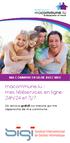 Rendez-vous sur MA COMMUNE EN LIGNE AVEC MOI macommune.lu : mes téléservices en ligne 24h/24 et 7j/7 Un service gratuit sur mesure qui me rapproche de ma commune. Qu est-ce que macommune.lu? macommune.lu
Rendez-vous sur MA COMMUNE EN LIGNE AVEC MOI macommune.lu : mes téléservices en ligne 24h/24 et 7j/7 Un service gratuit sur mesure qui me rapproche de ma commune. Qu est-ce que macommune.lu? macommune.lu
Gestion des utilisateurs : Active Directory
 Gestion des utilisateurs : Active Directory 1. Installation J'ai réalisé ce compte-rendu avec une machine tournant sous Windows 2008 server, cependant, les manipulations et les options restent plus ou
Gestion des utilisateurs : Active Directory 1. Installation J'ai réalisé ce compte-rendu avec une machine tournant sous Windows 2008 server, cependant, les manipulations et les options restent plus ou
Procédure d'authentification sur Extradoc
 Procédure d'authentification sur Extradoc Ce document à pour objectif de vous guider dans la phase d'authentification dur Extradoc. Il vous expliquera le fonctionnement du système d'identification ainsi
Procédure d'authentification sur Extradoc Ce document à pour objectif de vous guider dans la phase d'authentification dur Extradoc. Il vous expliquera le fonctionnement du système d'identification ainsi
FileSender par RENATER - Guide utilisateur
 FileSender par RENATER - Guide utilisateur Filesender par RENATER est un service de transfert sécurisé de fichiers volumineux à disposition des utilisateurs de la communauté de l'enseignement supérieur
FileSender par RENATER - Guide utilisateur Filesender par RENATER est un service de transfert sécurisé de fichiers volumineux à disposition des utilisateurs de la communauté de l'enseignement supérieur
Guide du site Bmm en ligne
 Guide du site Bmm en ligne page 1 SOMMAIRE I Accès au service page 3 II Menu Consultation page 4 Comptes page 4 Cartes bleues page 5 RIB page 7 Titres page 7 Assurance vie page 11 III Menu Bourse en ligne
Guide du site Bmm en ligne page 1 SOMMAIRE I Accès au service page 3 II Menu Consultation page 4 Comptes page 4 Cartes bleues page 5 RIB page 7 Titres page 7 Assurance vie page 11 III Menu Bourse en ligne
My.tentoo www.tentoo.be info@tentoo.be tel. 02/725.70.00
 Mode d emploi My.tentoo www.tentoo.be info@tentoo.be tel. 02/725.70.00 MY.TENTOO POUR LES EXECUTANTS TABLE DES MATIÈRES 1. Que devez-vous faire lorsque vous ouvrez une session pour la première fois sur
Mode d emploi My.tentoo www.tentoo.be info@tentoo.be tel. 02/725.70.00 MY.TENTOO POUR LES EXECUTANTS TABLE DES MATIÈRES 1. Que devez-vous faire lorsque vous ouvrez une session pour la première fois sur
Guide d'utilisation du logiciel de NEWSLETTERS
 Page N :1/17 Guide d'utilisation du logiciel de NEWSLETTERS pour FCE France Page N :2/17 Avant propos Qu est-ce le logiciel NEWSLETTERS? C' est une application entièrement web destinée à la saisie et à
Page N :1/17 Guide d'utilisation du logiciel de NEWSLETTERS pour FCE France Page N :2/17 Avant propos Qu est-ce le logiciel NEWSLETTERS? C' est une application entièrement web destinée à la saisie et à
Connexion au panneau de contrôle du Cloud Service Portal (CSP)
 Sommaire 1 > Connexion au panneau de contrôle du Cloud Service Portal (CSP) > Aperçu du panneau de contrôle CSP > Paramétrage de l'adresse e-mail secondaire par l'administrateur client CSP > Ajout de comptes
Sommaire 1 > Connexion au panneau de contrôle du Cloud Service Portal (CSP) > Aperçu du panneau de contrôle CSP > Paramétrage de l'adresse e-mail secondaire par l'administrateur client CSP > Ajout de comptes
Utilisateur. Auteurs. Laurent project engineer
 Guide Utilisateur Maarch LetterBox v2 Auteurs : Jean-Louis Ercolani Maarch project manager Laurent Giovannoni Maarch project engineer Claire Figueras Maarch project engineer Loïc Vinet Maarch project engineer
Guide Utilisateur Maarch LetterBox v2 Auteurs : Jean-Louis Ercolani Maarch project manager Laurent Giovannoni Maarch project engineer Claire Figueras Maarch project engineer Loïc Vinet Maarch project engineer
Qu'est-ce que la messagerie électronique?
 Si vous êtes fâché avec les activités épistolaires, la messagerie électronique va vous réconcilier avec elles. Découvrez-la et devenez-en, à votre tour, un adepte inconditionnel. Qu'est-ce que la messagerie
Si vous êtes fâché avec les activités épistolaires, la messagerie électronique va vous réconcilier avec elles. Découvrez-la et devenez-en, à votre tour, un adepte inconditionnel. Qu'est-ce que la messagerie
Comment installer un certificat de signature et de chiffrement pour Mozilla Thunderbird
 Comment installer un certificat de signature et de chiffrement pour Mozilla Thunderbird Sommaire I.Introduction...3 II.Installation des certificats...4 1.Pour un certificat logiciel...4 2.Pour un certificat
Comment installer un certificat de signature et de chiffrement pour Mozilla Thunderbird Sommaire I.Introduction...3 II.Installation des certificats...4 1.Pour un certificat logiciel...4 2.Pour un certificat
Fiche FOCUS. Les téléprocédures. Créer un espace abonné SANS certificat (accessible avec une adresse électronique / un mot de passe)
 Fiche FOCUS Les téléprocédures Créer un espace abonné SANS certificat (accessible avec une adresse électronique / un mot de passe) Dernière mise à jour : juillet 2011 Sommaire 1.Présentation...3 1.1.Objet
Fiche FOCUS Les téléprocédures Créer un espace abonné SANS certificat (accessible avec une adresse électronique / un mot de passe) Dernière mise à jour : juillet 2011 Sommaire 1.Présentation...3 1.1.Objet
1. Créer un compte sur mon.service-public.fr/ Direction Régionale de l Alimentation, de l Agriculture et de la Forêt DRAAF/DAAF XXXXXXXXXX
 Ministère de l Agriculture, l Alimentation, de la Pêche, de la Ruralité et de l Aménagement du Territoire Direction Régionale de l Alimentation, de l Agriculture et de la Forêt DRAAF/DAAF XXXXXXXXXX Notice
Ministère de l Agriculture, l Alimentation, de la Pêche, de la Ruralité et de l Aménagement du Territoire Direction Régionale de l Alimentation, de l Agriculture et de la Forêt DRAAF/DAAF XXXXXXXXXX Notice
Manuel utilisateur logiciel Salles. Version 1.1
 Manuel utilisateur logiciel Salles Version 1.1 juin 2015 Sommaire Accès au logiciel Salle...4 Se connecter au logiciel... 4 Configuration du planning...5 Personnaliser les éléments affichés sur le planning...
Manuel utilisateur logiciel Salles Version 1.1 juin 2015 Sommaire Accès au logiciel Salle...4 Se connecter au logiciel... 4 Configuration du planning...5 Personnaliser les éléments affichés sur le planning...
Guide utilisateur FaxToMail et MailToFax - Unifax
 Guide utilisateur FaxToMail et MailToFax - Unifax SOMMAIRE 1 Réception de fax par email... 3 Exemple de mail reçu... 3 2 Emission de fax par email... 3 Principe... 3 Etape 1 : Préparation de l e-mail...
Guide utilisateur FaxToMail et MailToFax - Unifax SOMMAIRE 1 Réception de fax par email... 3 Exemple de mail reçu... 3 2 Emission de fax par email... 3 Principe... 3 Etape 1 : Préparation de l e-mail...
LibreOffice Calc : introduction aux tableaux croisés dynamiques
 Fiche logiciel LibreOffice Calc 3.x Tableur Niveau LibreOffice Calc : introduction aux tableaux croisés dynamiques Un tableau croisé dynamique (appelé Pilote de données dans LibreOffice) est un tableau
Fiche logiciel LibreOffice Calc 3.x Tableur Niveau LibreOffice Calc : introduction aux tableaux croisés dynamiques Un tableau croisé dynamique (appelé Pilote de données dans LibreOffice) est un tableau
Qu est ce que et à quoi sert le cookie orangeads?
 Mentions légales relatives à la publicité Reverso vous propose de bénéficier de contenus publicitaires ciblés en fonction de vos comportements de navigation sur le site www.reverso.net. Afin que vous puissiez
Mentions légales relatives à la publicité Reverso vous propose de bénéficier de contenus publicitaires ciblés en fonction de vos comportements de navigation sur le site www.reverso.net. Afin que vous puissiez
EXTRACTION ET RÉINTÉGRATION DE COMPTA COALA DE LA PME VERS LE CABINET
 EXTRACTION ET RÉINTÉGRATION DE COMPTA COALA DE LA PME VERS LE CABINET Les extractions et réintégrations de fichiers permettent l'échange de comptabilité entre une PME et le Cabinet. Lorsque la comptabilité
EXTRACTION ET RÉINTÉGRATION DE COMPTA COALA DE LA PME VERS LE CABINET Les extractions et réintégrations de fichiers permettent l'échange de comptabilité entre une PME et le Cabinet. Lorsque la comptabilité
GUIDE D UTILISATION. Gestion de compte. à destination des CFA
 GUIDE D UTILISATION Gestion de compte à destination des CFA - 1 - Table des matières JE CRÉE MON COMPTE... 3 JE GÈRE MON COMPTE... 4 JE CONTRIBUE A UN CFA/UAI... 4 JE GÈRE DES DEMANDES... 5 LES ÉTATS D
GUIDE D UTILISATION Gestion de compte à destination des CFA - 1 - Table des matières JE CRÉE MON COMPTE... 3 JE GÈRE MON COMPTE... 4 JE CONTRIBUE A UN CFA/UAI... 4 JE GÈRE DES DEMANDES... 5 LES ÉTATS D
Gestion de Chambres d'hôtes Logiciel GESTCHA
 Gestion de Chambres d'hôtes Logiciel GESTCHA Le logiciel GESTCHA peut gérer les réservations de Chambres d'hôtes, Hôtel, Motel, Camping. Il est totalement paramétrable et évolutif. I - Menu Administrateur
Gestion de Chambres d'hôtes Logiciel GESTCHA Le logiciel GESTCHA peut gérer les réservations de Chambres d'hôtes, Hôtel, Motel, Camping. Il est totalement paramétrable et évolutif. I - Menu Administrateur
